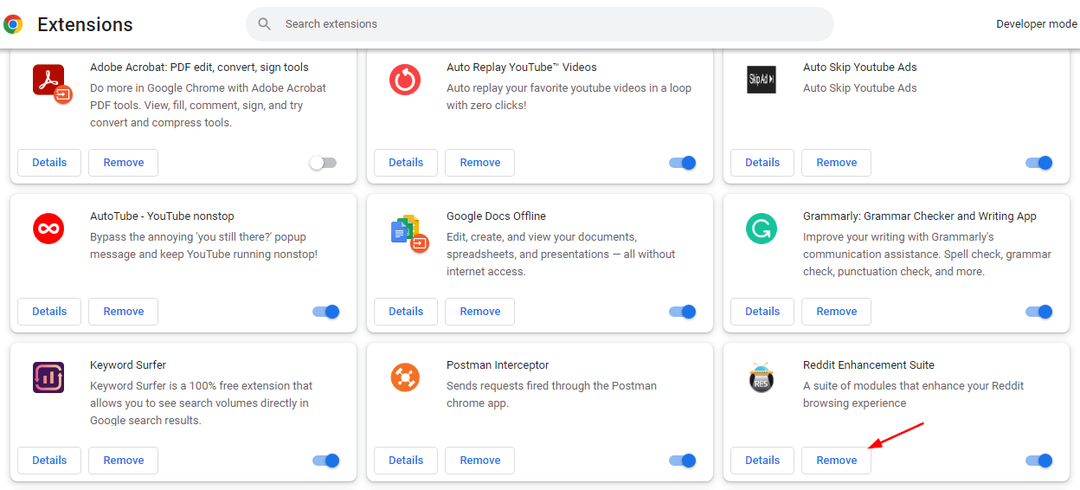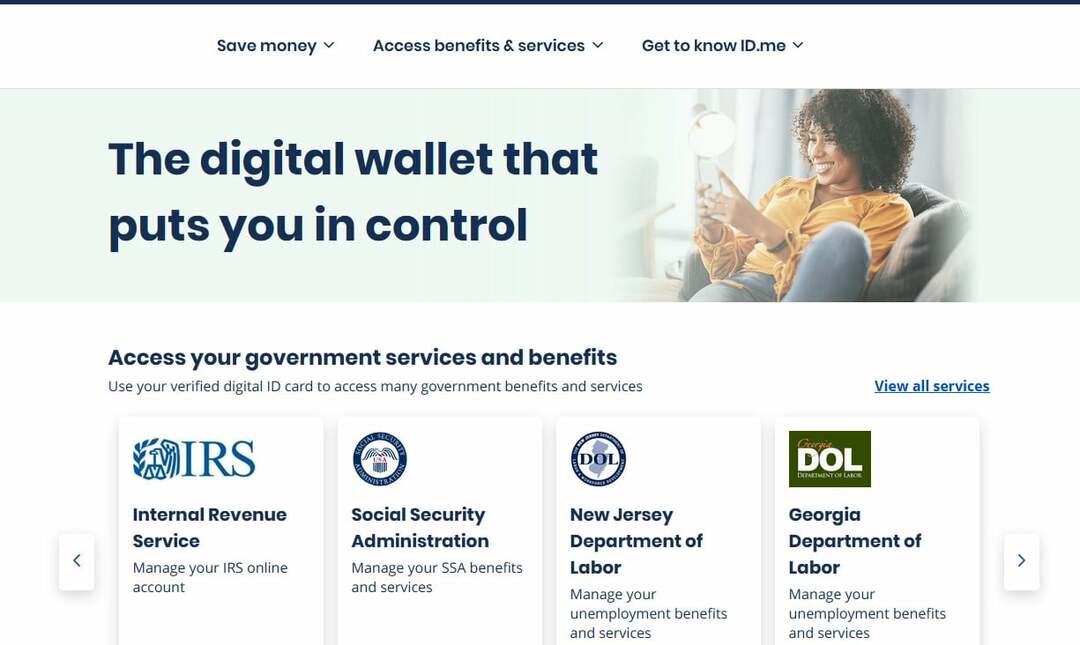Trecerea la un VPN plătit ar putea fi descoperirea de care aveți nevoie
- Pentru a rezolva erorile comune de streaming, cum ar fi codul de eroare Freevee ITV-101, asigurați-vă întotdeauna că firmware-ul televizorului este actualizat.
- Am descoperit că locația dvs. ar putea fi, de asemenea, vândută pentru problema conexiunii, așa că încercați să vă actualizați regiunea sau să utilizați un VPN de încredere.
- Rămâneți pe fază pe măsură ce descoperim mai multe cauze ale acestei erori și soluțiile sale ulterioare.

Codul de eroare ITV-101 cu mesajul Nu s-a încărcat ceasul poate apărea în aplicația dvs. Freevee atunci când încercați să transmiteți conținut. La fel ca multe astfel de erori, poate fi o problemă legată de internet sau de furnizorul de servicii.
Oricare ar fi cazul, rezoluția este destul de ușoară și ar trebui să vă puteți întoarce din nou la conținut premium pe televizor.
Ce este codul de eroare ITV-101 pe Freevee?
Cum testăm, revizuim și evaluăm?
Am lucrat în ultimele 6 luni la construirea unui nou sistem de revizuire a modului în care producem conținut. Folosind-o, am refăcut ulterior majoritatea articolelor noastre pentru a oferi experiență practică reală cu privire la ghidurile pe care le-am făcut.
Pentru mai multe detalii puteti citi cum testăm, revizuim și evaluăm la WindowsReport.
Acest cod de eroare poate apărea pe televizorul, dispozitivul Roku sau Firestick atunci când încercați să transmiteți conținut în aplicația Freevee. De obicei, poate fi cauzată de restricții geografice care vă împiedică să accesați conținut.
Cum repar codul de eroare ITV-101 pe Freevee?
Începeți prin a bifa următoarele cerințe preliminare:
- Asigurați-vă că utilizați cea mai recentă versiune a aplicației Freevee și că țara dvs. este setată corect.
- Testează-ți euconexiune la internet și asigurați-vă că vitezele sale sunt la niveluri optime și porniți modemul dacă este necesar.
- Verificați toate porturile fizice pentru conexiuni slăbite, obstrucții sau deteriorare a cablurilor/conectorilor.
- Dacă utilizați Freevee cu o conexiune Wi-Fi, comutați la un cablu Ethernet pentru o conexiune mai bună și stabilă.
1. Actualizați firmware-ul televizorului
- Pentru această soluție, vom folosi modelul TCL.
- Pe televizorul dvs., găsiți-vă Setări.

- Mergi la Sistem.

- Click pe Despre apoi selectați Actualizare de software.

- Selectați Actualizare de rețea și faceți clic pe Actualizare de sistem.

- Acum faceți clic pe Verifica actualizarea. Sistemul dvs. va scana pentru orice actualizări disponibile.

- Veți începe să descărcați actualizări sau veți primi un mesaj că televizorul dvs. este deja actualizat.

2. Goliți memoria cache a dispozitivului
- Loveste Windows tasta, apoi faceți clic pe Setări meniul.

- Din fereastra din stânga, selectați Sistem, apoi, din partea dreaptă a ferestrei, navigați la Depozitare.

- Așteptați ca sistemul de operare să scaneze și să evalueze fișierele cache temporare stocate pe sistemul dvs.
- Faceți clic pe Fișiere temporare opțiune.

- Diferitele fișiere cache vor fi acum listate.
- Derulați în jos, apoi selectați fișierele pe care doriți să le ștergeți și faceți clic pe Eliminați fișierele buton.

- În fereastra pop-up, Click pe Continua pentru a finaliza procesul.

- Acum fișierele selectate sunt șterse.
3. Actualizați driverele de afișare
- Loveste Windows cheie, tastați Manager de dispozitiv în bara de căutare și faceți clic Deschis.

- Navigheaza catre Adaptoare de afișare pentru a extinde, faceți clic dreapta pe placa grafică și selectați Actualizați driver-ul.

- Selectați Căutați automat drivere.

- Descărcați și instalați aplicația Outbyte Driver Updater.
- Lansați software-ul și așteptați ca aplicația să detecteze toate driverele incompatibile.
- Acum, vă va afișa o listă cu toate driverele defecte pentru a le selecta Actualizați sau Ignora.

- Click pe Actualizați și aplicați selectat pentru a descărca și instala cele mai noi versiuni.
- Reporniți computerul pentru a asigura modificările aplicate.

OutByte
Păstrați-vă GPU-ul într-o stare impecabilă fără a vă face griji cu privire la posibilele probleme ale driverului.4. Dezactivați/Activați VPN-ul
- apasă pe Windows tasta și selectați Setări.

- Apoi, selectați Rețea și internet și faceți clic pe VPN în meniul din dreapta.

- Selectați conexiunea VPN pe care doriți să o dezactivați, faceți clic pe meniul drop-down și selectați Elimina.
- Pentru a adăuga, urmați pași similari.
În unele cazuri, unele aplicații ca Este posibil ca Freeview Play să nu funcționeze chiar și cu un VPN. De obicei, problema este că utilizați un VPN gratuit. Am acoperit deja motive pentru care un VPN gratuit nu poate fi de încredere, așa că ești mai bine obținerea unui serviciu VPN plătit asta e mult mai eficient.
5. Dezactivează-ți proxy-ul
- apasă pe Meniul Start pictograma și selectați Setări.

- Click pe Rețea și Internet în panoul din stânga, apoi derulați în jos și faceți clic Proxy pe panoul din dreapta.

- Selectați Editați | × chiar lângă Utilizați un server proxy opțiunea în Configurarea manuală a proxy-ului secțiune, dezactivați Utilizați un server proxy și faceți clic pe Salvați.

6. Resetați-vă rețeaua
- Loveste Windows tasta și faceți clic pe Setări.

- Navigheaza catre Rețea și internet.

- Selectați Setări avansate de rețea.

- Click pe Resetarea rețelei.

- Apoi, apasă pe Resetează acum buton.

7. Reparați/Resetați aplicația Freevee
- Loveste Meniul Start pictograma din bara de activități și faceți clic pe Setări.

- Click pe Aplicații în panoul din stânga, apoi selectați Aplicații și funcții pe panoul din dreapta.

- Navigheaza catre Frevee aplicație, faceți clic pe cele trei elipse și selectați Opțiuni avansate.
- Derulați în jos și selectați Reparație.
- Dacă nu scapă de eroare, întoarceți-vă și selectați Resetați.
- Caracter AI Vă rugăm să încercați din nou Eroare: Cum să remediați această eroare de rețea
- Eroare de autentificare cu Venmo: 6 moduri de a o remedia
- Remediere: Cititorul imersiv nu funcționează în OneNote
- TypingClub nu funcționează pe Windows 11? Iată ce trebuie făcut
- Ce înseamnă JWT a expirat și cum să-l remediați cu ușurință
8. Reinstalați FreeVee
- Loveste Meniul Start pictograma din bara de activități și faceți clic pe Setări.

- Click pe Aplicații în panoul din stânga, apoi selectați Aplicații și funcții pe panoul din dreapta.

- Navigheaza catre Frevee aplicație, faceți clic pe cele trei elipse și selectați Dezinstalează.
- Lansați Magazin Microsoft, caută Aplicația Freevee și faceți clic obține.

- Urmați instrucțiunile de pe ecran și încercați din nou.
Care sunt câteva sfaturi de depanare pentru rezolvarea codurilor de eroare pe dispozitivele Freevee?
- Activați actualizările automate de firmware pentru a evita problemele de compatibilitate, deoarece aplicația Freevee primește actualizări frecvent.
- Asigurați-vă că toate cablurile sunt conectate corect de la HDMI, Ethernet și USB. Dacă cablurile nu sunt conectate corect, acest lucru ar putea cauza probleme de comunicare.
- Verificați întotdeauna compatibilitatea hardware, în special pentru cablurile și porturile HDMI. De exemplu, Freevee necesită cabluri compatibile cu HDCP.
- Ștergeți în mod regulat memoria cache și cookie-urile din browser și din orice alte aplicații care ar putea cauza interferențe cu aplicația dvs. de streaming.
În afară de codurile de eroare de genul acesta și Cod Amazon 2063, s-ar putea să vă săturați și de anunțurile de neînchis. Desigur, este prețul pe care trebuie să-l plătiți pentru vizionarea conținutului gratuit, dar dacă v-ați săturat, puteți oricând blocați reclamele pe televizorul dvs. inteligent.
Aceasta încheie ghidul nostru pentru codul de eroare Freevee ITV-101. Sperăm că ați găsit acest articol util și că acum înțelegeți mai bine ce cauzează această eroare și cum să o remediați.
Dacă ați încercat alte soluții care au funcționat pentru dvs., nu ezitați să le împărtășiți cu noi în secțiunea de comentarii de mai jos.